質問
問題:WindowsでPhysxloader.dllが見つからないエラーを修正する方法は?
Physxloader.dllにエラーがないため、DragonAgeゲームを起動できません。 コンピューターを数回再起動してゲームを再インストールしましたが、役に立ちませんでした。 私に何ができる?
解決した答え
Physxloader.dll行方不明エラーは通常、このDLLファイルに何か問題がある場合に表示されます[1] Windowsオペレーティングシステムでゲームを開始するために必要です。 PhysX[2] NVIDIAのコンポーネントです[3] ゲームをプレイするために必要なビデオカード。 したがって、この.dllファイルが破損しているか欠落している場合、ゲームを起動できず、Windowsにエラーメッセージが表示されます。
たとえば、画面に表示される可能性のあるエラーメッセージにはいくつかのバリエーションがあります。
- [GAME]を起動できません。 必要なコンポーネントがありません:physxloader.dll。 [GAME]を再インストールしてください。
- physxloader.dllファイルがありません。
- physxloader.dllがコンピュータにないため、このプログラムを続行できません
- physxloader.dllが見つからなかったため、このアプリケーションを起動できませんでした。 アプリケーションを再インストールすると、この問題が解決する場合があります。
- Physxloader.dllが見つかりません
さまざまなエラーメッセージが表示されますが、主な問題は同じです。ダイナミックリンクライブラリ(DLL)ファイルに問題があります。 このファイルには、同じ機能を必要とする複数のプログラムで使用できる特定のタスクまたはコマンドが含まれています。 このため、プログラムをアンインストールすると、ファイルが破損または削除される可能性があります。
ただし、不足しているDLLファイルを手動でインストールすることはお勧めしません。 このファイルはプログラムのコンポーネントであり、プログラムとともに拡散します。 単一のファイルをインストールすることは危険であり、長期的な結果をもたらさない可能性があります。 これらのファイルをダウンロードすることを提案しているオンラインのソースはたくさんありますが、それが安全で、必要なファイルの最新バージョンであるかどうかはわかりません。
したがって、安全な方法を使用してPhysxloader.dll行方不明のエラーを修正することを強くお勧めします。 以下にいくつかの可能な方法を示します。
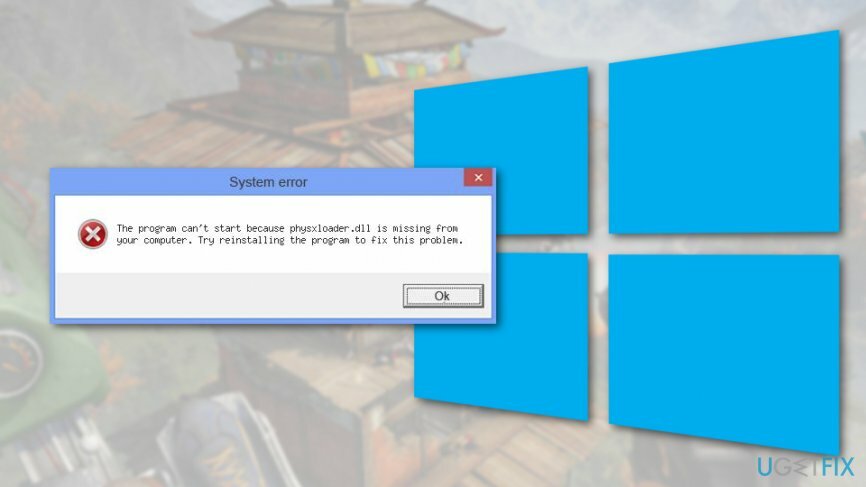
Physxloader.dllを修正する方法は、Windowsコンピューターでエラーがありません
損傷したシステムを修復するには、ライセンス版を購入する必要があります リイメージ リイメージ.
もう一度繰り返したいのですが、インターネットでPhysxloader.dllファイルを検索しないでください。 これは問題の解決策ではありません。 DLLファイルの代わりにマルウェアをインストールすると、さらに問題が発生する可能性があります。 確かに、この不快なことが起こる可能性があります。
方法1。 NVIDIAPhysXをインストールします
損傷したシステムを修復するには、ライセンス版を購入する必要があります リイメージ リイメージ.
Physxloader.dllが見つからないというエラーが発生する主な理由の1つは、NVIDIAPhysXがないことです。 したがって、公式WebサイトからNVIDIAPhysXシステムソフトウェアを再度ダウンロードする必要があります。 ここ. その後、コンピュータを再起動してゲームを実行してみてください。 これでエラーを修正できない場合は、2番目の方法を選択してください。
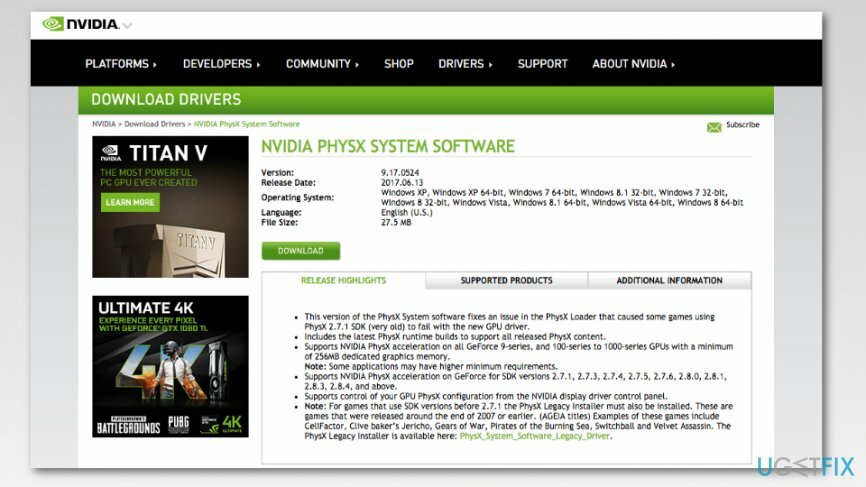
方法2。 ビデオドライバーを更新する
損傷したシステムを修復するには、ライセンス版を購入する必要があります リイメージ リイメージ.
古いビデオドライバもエラーメッセージを引き起こす可能性があります。 したがって、デバイスマネージャーを開き、Windowsに利用可能な更新プログラムをインストールさせる必要があります。
- クリック 始める とタイプ デバイスマネージャ 検索ボックスで。
- 検索結果リストから選択します。
- 一度 デバイスマネージャ、 探す ディスプレイアダプタドライバ カテゴリを展開します。
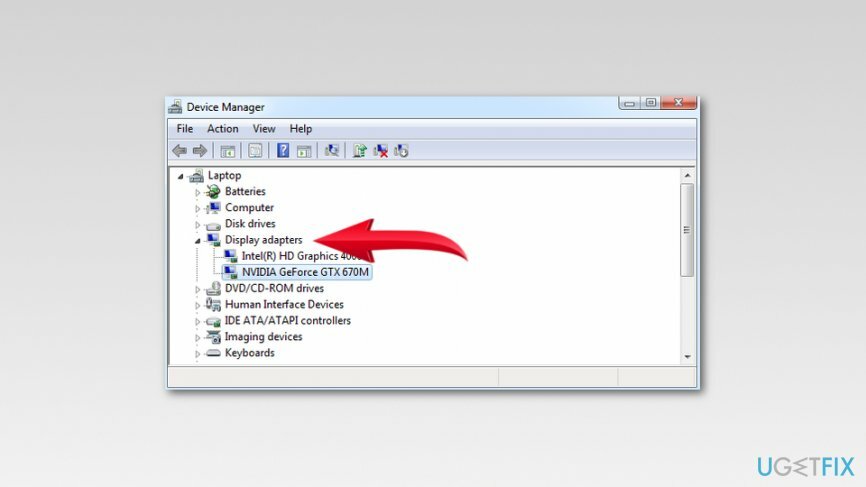
- ビデオドライバを右クリックして、 ドライバーの更新 オプション。
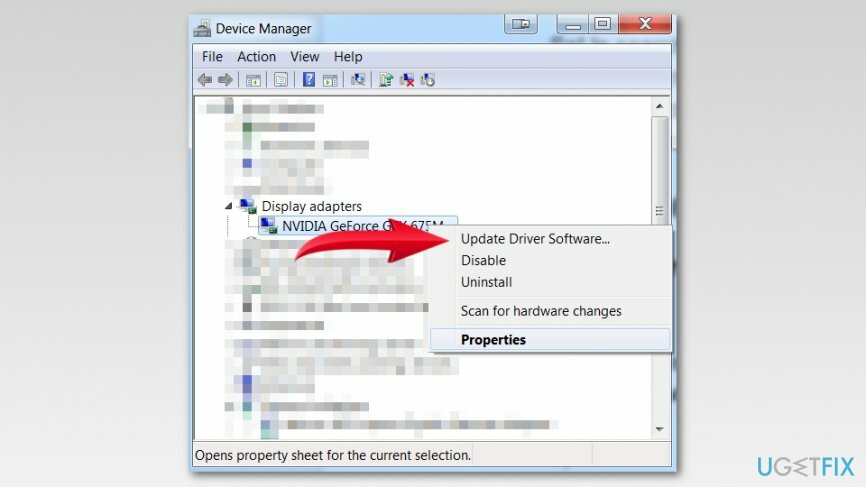
- クリック 更新されたドライバソフトウェアを自動的に検索します 表示されたウィンドウで。
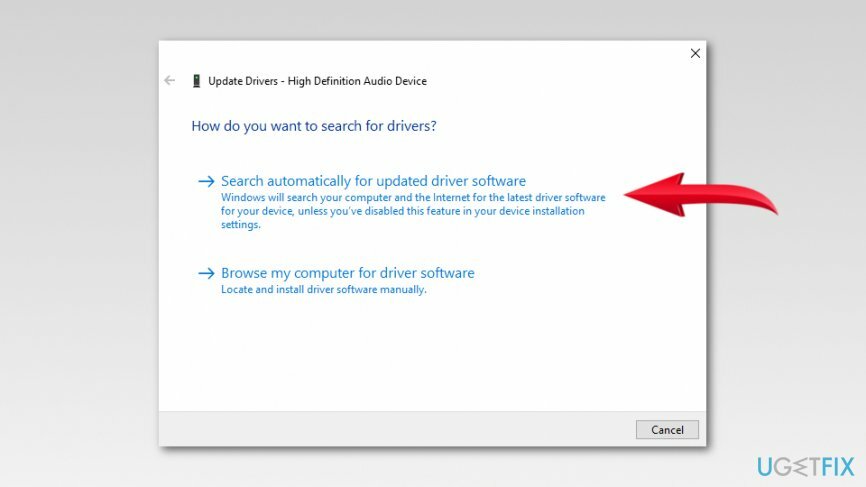
- Windowsが利用可能な更新を見つけるまで待ち、画面の指示に従ってそれらをインストールします。 ただし、OSが利用可能なアップデートを見つけられない場合があります。 、製造元のWebサイトにアクセスし、製造元のWebサイトから更新してインストールする必要があります。
ビデオドライバを更新しても問題が解決しない場合は、アンインストールしてみてください。 同じ手順に従いますが、代わりに アップデート、あなたは選択する必要があります アンインストール. 次に、コンピュータを再起動すると、不足しているドライバが自動的に再インストールされます。 次に、Physxloader.dllの欠落エラーを修正するのに役立ったかどうかを確認します。
方法3。 PhysXソフトウェアを実行する
損傷したシステムを修復するには、ライセンス版を購入する必要があります リイメージ リイメージ.
Physxloader.dllエラーを修正する最後の方法は、次の手順に従ってPhysXソフトウェアを実行することです。
- 移動: C:\\ Program Files(x86)\\ Steam \\ SteamApps \\ common \\ Dragon Age Ultimate Edition \\ redist
- PhysXソフトウェアの.exeファイルを見つけてダブルクリックします。
- ゲームを起動し、問題の解決に役立ったかどうかを確認します。
エラーを自動的に修復する
ugetfix.comチームは、ユーザーがエラーを排除するための最良の解決策を見つけるのを支援するために最善を尽くしています。 手動の修復技術に苦労したくない場合は、自動ソフトウェアを使用してください。 すべての推奨製品は、当社の専門家によってテストおよび承認されています。 エラーを修正するために使用できるツールを以下に示します。
オファー
今やれ!
修正をダウンロード幸せ
保証
今やれ!
修正をダウンロード幸せ
保証
Reimageを使用してエラーを修正できなかった場合は、サポートチームに連絡してください。 問題について知っておくべきと思われる詳細をすべてお知らせください。
この特許取得済みの修復プロセスでは、2500万のコンポーネントのデータベースを使用して、ユーザーのコンピューター上の破損または欠落したファイルを置き換えることができます。
損傷したシステムを修復するには、ライセンス版を購入する必要があります リイメージ マルウェア除去ツール。

VPNは、 ユーザーのプライバシー. Cookieなどのオンライントラッカーは、ソーシャルメディアプラットフォームやその他のWebサイトだけでなく、インターネットサービスプロバイダーや政府でも使用できます。 Webブラウザーを介して最も安全な設定を適用した場合でも、インターネットに接続されているアプリを介して追跡することができます。 さらに、Torのようなプライバシー重視のブラウザは、接続速度が低下するため、最適な選択ではありません。 あなたの究極のプライバシーのための最良の解決策は プライベートインターネットアクセス –匿名でオンラインで安全を確保します。
データ回復ソフトウェアはあなたを助けることができるオプションの1つです ファイルを回復する. ファイルを削除しても、そのファイルは空中に消えることはありません。その上に新しいデータが書き込まれない限り、ファイルはシステムに残ります。 データリカバリプロ は、ハードドライブ内の削除されたファイルの作業コピーを検索する回復ソフトウェアです。 このツールを使用すると、貴重なドキュメント、学校の仕事、個人の写真、その他の重要なファイルの紛失を防ぐことができます。